Maison >outils de développement >VSCode >vscode peut-il compiler c ?
vscode peut-il compiler c ?
- 青灯夜游original
- 2019-12-23 14:57:457951parcourir
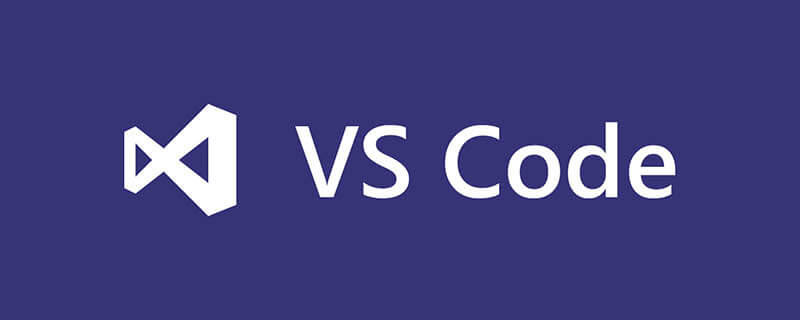
vscode (Visual Studio Code) est un éditeur de code léger et puissant qui prend en charge Windows, OS X et Linux. Il prend en charge JavaScript, TypeScript et Node.js intégré et dispose d'un riche écosystème de plug-ins, qui peut prendre en charge C/C++, C#, Python, PHP et d'autres langages en installant des plug-ins.
L'éditeur vscode prend en charge l'écriture dans plusieurs langues et formats de fichiers. Depuis septembre 2019, il prend en charge les 37 langues ou fichiers suivants : F#, HandleBars, Markdown, Python, Jade, PHP, Haxe. , Ruby, Sass, Rust, PowerShell, Groovy, R, Makefile, HTML, JSON, TypeScript, Batch, Visual Basic, Swift, Less, SQL, XML, Lua, Go, C++, Ini, Razor, Clojure, C#, Objective- C, CSS, JavaScript, Perl, Coffee Script, Java, Dockerfile.
VScode configure l'environnement d'exécution du langage C
Tout d'abord, installez VScode. Allez simplement sur le site officiel pour télécharger le package d'installation et je vais l'installer. Je n’entrerai pas dans les détails ici. Ensuite, installez l'extension du plug-in :
Recherchez C/C++ dans le magasin d'extensions à gauche et installez le plug-in officiel de Microsoft


Ensuite, installez mingw-w64 et installez la version correspondante sur votre ordinateur, mais maintenant elle est généralement 64 bits.
Le lien de téléchargement est ici, mais lorsque j'ai installé son fichier MinGW-W64-install.exe, j'ai eu un problème qui ne pouvait pas être téléchargé, il est donc recommandé de télécharger le compressé directement et décompressez-le (comme indiqué sur l'image) :
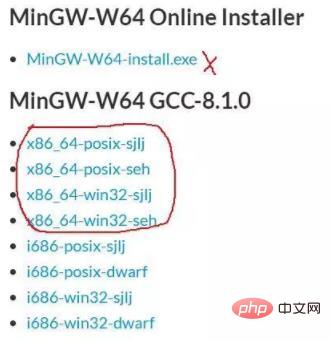
Après le téléchargement, décompressez-le à l'emplacement souhaité. L'étape suivante consiste à configurer les variables d'environnement. :
Cliquez avec le bouton droit sur Poste de travail-> ;Propriétés->Paramètres système avancés->Variables d'environnement->Recherchez le chemin dans les variables système et cliquez sur Modifier :
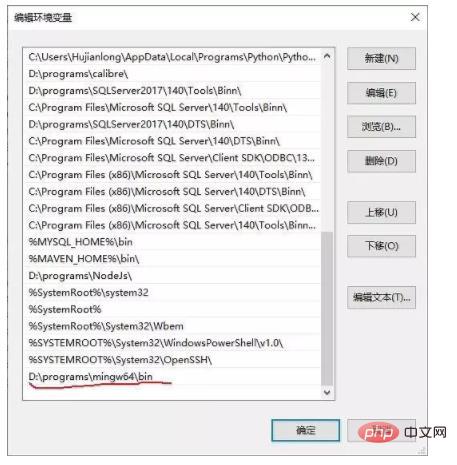
Remplacez-le par le répertoire que vous avez décompressé, puis ouvrez-le. Dans la fenêtre cmd de ligne de commande, entrez gcc -v pour tester si la configuration a réussi.
Ouvrez VScode, créez un nouveau dossier sous le fichier de projet que vous souhaitez écrire en langage C, nommé .vscode, puis créez un nouveau fichier en langage C dans le répertoire de votre projet et écrivez du code de test (le mien est test .c) :
Cliquez sur le bouton en forme de bug, puis cliquez sur la petite icône d'engrenage dans les paramètres, sélectionnez C++ (GDB), puis laissez-vous choisir un autre, choisissez maintenant le premier. Après avoir cliqué, VScode générera automatiquement deux fichiers pour vous, launch.json et Tasks.json. À ce stade, l'environnement est configuré, CTRL+F5 peut compiler et exécuter le programme C.
Recommandations associées : Tutoriel d'introduction au vscode
Ce qui précède est le contenu détaillé de. pour plus d'informations, suivez d'autres articles connexes sur le site Web de PHP en chinois!


